Tela branca da morte no WordPress: o que é e como corrigi-lo
Publicados: 2022-07-12A tela branca da morte é um erro comum do WordPress que você provavelmente encontrará como um usuário regular do WordPress. Esse erro pode ser bastante frustrante, pois não há mensagem informativa sobre a causa do erro.
Neste guia, veremos o que é esse erro, bem como alguns dos métodos que podem ser aplicados para corrigir o erro em seu site WordPress.
Índice
O que é a tela branca da morte
Causas da tela branca da morte
Maneiras de consertar a tela branca da morte
- Limpe o cache do site e do navegador
- Verifique o tempo de inatividade do servidor
- Resolvendo erros de código
- Desabilite seus plugins
- Desative seu tema atualmente ativo
- Aumente o limite de memória do WordPress
- Habilite a depuração e verifique se há erros
- Verifique suas permissões de arquivo
- Restauração de backup
Conclusão
O que é a tela branca da morte
No WordPress, a tela branca da morte é um erro que exibe uma tela branca em branco quando você tenta acessar seu site em um navegador. Nenhum conteúdo é processado nesse caso.
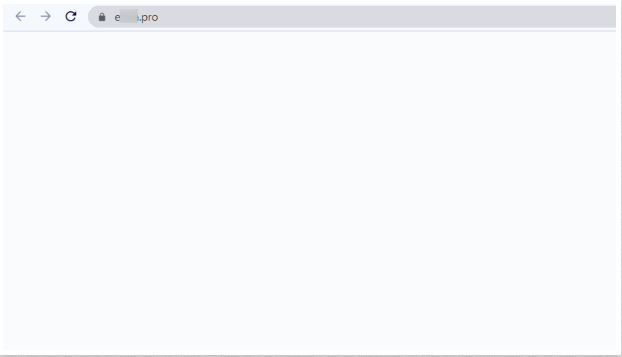
Em alguns casos, no entanto, você pode ter um erro crítico renderizado conforme ilustrado abaixo:
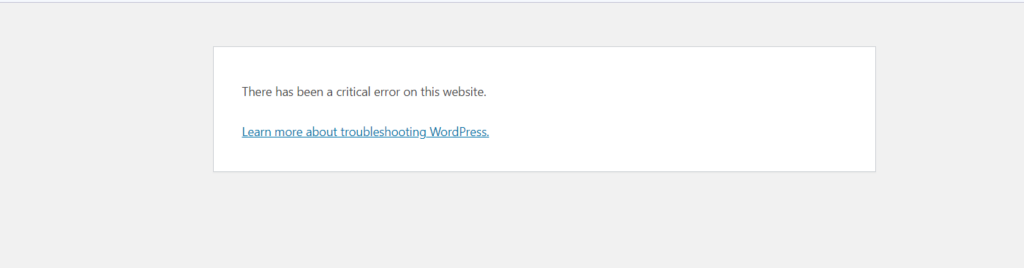
Esse erro implicaria na solução de problemas para corrigi-lo.
Causas da tela branca da morte
Não há causa real para a tela branca da morte. No entanto, existem algumas causas comuns para esse erro. Alguns deles incluem:
i) Limite de memória: o WordPress fornece uma alocação de limite de memória padrão. Às vezes, no entanto, scripts de, por exemplo, temas e plugins podem exceder a memória alocada. Isso pode, por sua vez, causar a Tela Branca da Morte.
ii) Erros no código: Nos casos em que há um erro, por exemplo, nos arquivos principais do WordPress, um plugin ou código de tema, você pode encontrar a tela branca da morte.
iii) Temas ou plugins desatualizados: Em uma situação em que você ativa um tema ou plugin desatualizado em um site que executa as versões mais recentes do WordPress, é provável que você também encontre esse erro.
iv) Indisponibilidade do Servidor: Se houver um tempo de inatividade em seu servidor, ao acessar seu site no frontend, é provável que você tenha uma visão da tela em branco.
Maneiras de consertar a tela branca da morte
A correção da tela branca da morte deve ser uma tarefa de alta prioridade a ser executada caso seu site esteja apresentando o erro. No entanto, corrigir o erro pode não ser tão simples. Como não há uma causa específica do erro, seria necessário executar várias etapas de solução de problemas para encontrar a causa exata do erro e corrigi-lo.
Aqui, abordaremos algumas das abordagens que você pode realizar para corrigir o erro em seu site, começando pelas verificações básicas.
Limpe o cache do site e do navegador
Quando você encontrar o erro White Screen Of Death, limpar o cache do site e do navegador deve estar entre as primeiras etapas de solução de problemas que você executa.
Supondo que você tenha um plug-in de cache, você precisará primeiro limpar o cache do seu site usando o plug-in.
Depois de limpar o cache do site, você precisará limpar o cache do navegador. Isso pode ser feito nas configurações do seu navegador.
Às vezes, se o seu host também tiver o cache ativado em um nível de servidor, você precisará fazer com que seu host limpe o cache ou desative o cache do seu painel de hospedagem, se uma opção para isso for fornecida.
Ao realizar o acima, teste se o erro ainda ocorre. Você também pode optar por realizar o teste em uma janela privada / modo de navegação anônima.
Verifique o tempo de inatividade do servidor
Se o site estiver inativo, é provável que você encontre uma tela branca da morte. Para confirmar se há um tempo de inatividade, primeiro verifique se o erro é processado em um link em seu site ou em vários links. Se o erro for replicado em vários links, é provável que haja um problema de tempo de inatividade.
Você também pode monitorar o tempo de inatividade em seu site usando uma ferramenta de monitoramento de site de sua preferência. Um exemplo de tal ferramenta é o FreshPing.
Em seguida, se houver um tempo de inatividade real, você precisará consultar seu host sobre isso para que eles possam resolver o problema.
Resolvendo erros de código
Erros no código também podem causar uma tela branca da morte. Se talvez a tela branca da morte ocorreu após a realização de modificações do seu lado, as personalizações realizadas são a causa provável do erro. Portanto, você precisará remover essas personalizações do seu site ou restaurar um backup no site.
Desabilite seus plugins
A tela branca da morte também pode ser causada por problemas de compatibilidade de plugins ou modificações que você possa ter realizado recentemente nos plugins.
Para eliminar a possibilidade de um plug-in estar causando o problema, você precisará primeiro desabilitar todos os plug-ins. Isso pode ser feito via FTP usando uma ferramenta como o FileZilla. Ao instalar a ferramenta em seu computador local, você precisará realizar o seguinte:
- Faça login em seu site usando suas credenciais de FTP. Se você não os tiver, poderá consultar seu anfitrião para ajudá-lo a identificar onde localizá-los
- Navegue até o diretório Wp-Content
- Renomeie a pasta de plugins para plugins-old
Agora verifique se você está em condições de visualizar o site no front-end. Em caso afirmativo, isso significa que um plug-in está causando o erro.
Você precisará verificar qual plug-in pode estar causando o erro. Para fazer isso, você pode renomear a pasta “plugins-old” de volta para “plugins”. Em seguida, reative os plug-ins um por um para identificar o plug-in conflitante. Depois de identificar o plug-in, você precisará desativá-lo e consultar a equipe de suporte dos plug-ins sobre o problema.
Alternativamente, se você tiver certeza de que o problema foi causado por um plugin que você ativou recentemente, você precisará realizar o seguinte:
- Acesse seu site via FTP
- Navegue até o diretório Wp-Content > Plugins
- Renomeie essa pasta de plug-in específica adicionando o sufixo -old ao seu nome. Por exemplo myplugin para myplugin-old
Feito isso, verifique se o erro foi resolvido.

Desative seu tema atualmente ativo
Em alguns casos, seu tema WordPress também pode ser a causa do erro White Screen Of Death. Para eliminar essa possibilidade, você precisará desabilitar seu tema atualmente ativo. Para isso, você precisará realizar o seguinte:
- Faça login no seu site via FTP usando um software como o Filezilla. Alternativamente, você também pode acessar os arquivos do seu site através do seu painel de hospedagem
- Navegue até o caminho do diretório Wp-Content > Temas
- Renomeie seu tema atualmente ativo adicionando o sufixo -old ao nome. Por exemplo “vinte e vinte anos”
Ao realizar o acima, seu tema anteriormente ativo será desativado e um tema padrão do WordPress será ativado.
Em seguida, você precisará verificar se o conteúdo do seu site está visível no frontend. Nesse caso, isso significaria que o erro é resultado do tema ativo anteriormente. Nesse caso, você precisará consultar o autor do tema ou a equipe de suporte do tema sobre o problema.
Aumente o limite de memória do WordPress
Às vezes, um script em execução no seu site WordPress pode esgotar o limite de memória alocado do WordPress e, portanto, a ação pretendida não é executada. Isso pode, por sua vez, causar a Tela Branca da Morte. Nesses casos, seria importante aumentar o limite de memória do WordPress.
O limite de memória pode ser aumentado realizando o seguinte:
- Faça login no seu site via FTP ou no seu painel de hospedagem
- Selecione para editar o arquivo wp-config.php localizado na raiz de seus arquivos de tema
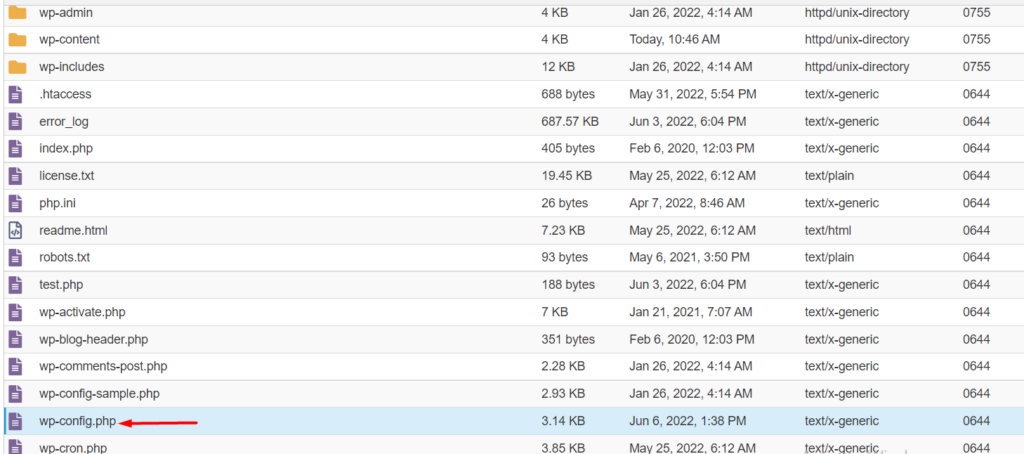
- Dentro do arquivo, adicione o código abaixo logo antes da linha que diz “/* Isso é tudo, pare de editar! Publicação feliz. */”
define('WP_MEMORY_LIMIT', '256M');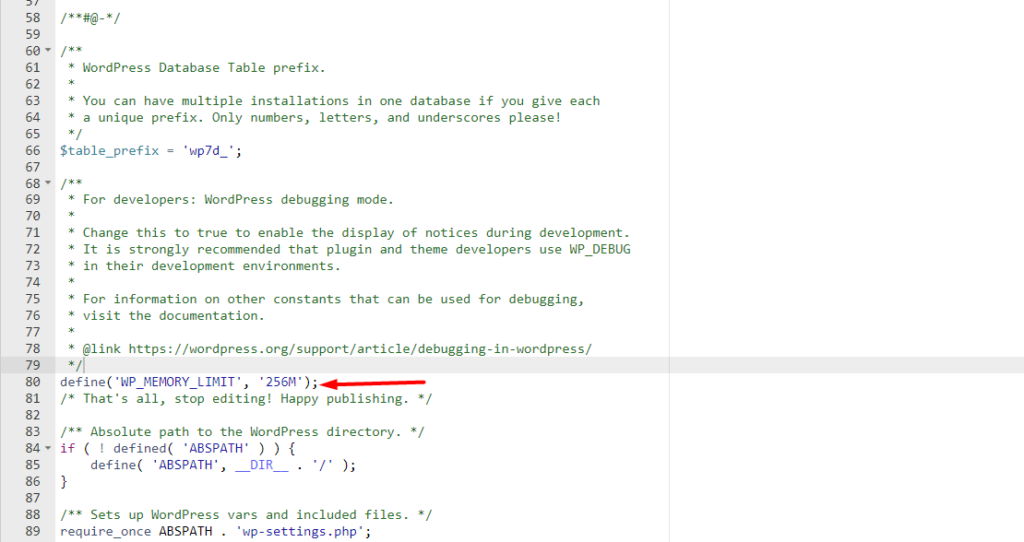
- Salve seu mudanças.
Em seguida, verifique se o erro foi resolvido em seu site.
Habilite a depuração e verifique se há erros
Como não há erros específicos exibidos no frontend, você pode ativar a depuração e o registro de erros em seu site para verificar se há algum erro gerado. Para isso, você pode realizar o seguinte:
- Selecione para editar o arquivo wp-config.php na raiz dos arquivos do seu site
- Adicione os códigos abaixo logo antes da linha que diz: “/* Isso é tudo, pare de editar! Publicação feliz. */”
define( 'WP_DEBUG', true ); define( 'WP_DEBUG_LOG', true );- Salve suas alterações
- Em seguida, acesse seu site no navegador e verifique se há algum erro renderizado no front-end. Acesse também o arquivo de log debug.log localizado no diretório wp-content.
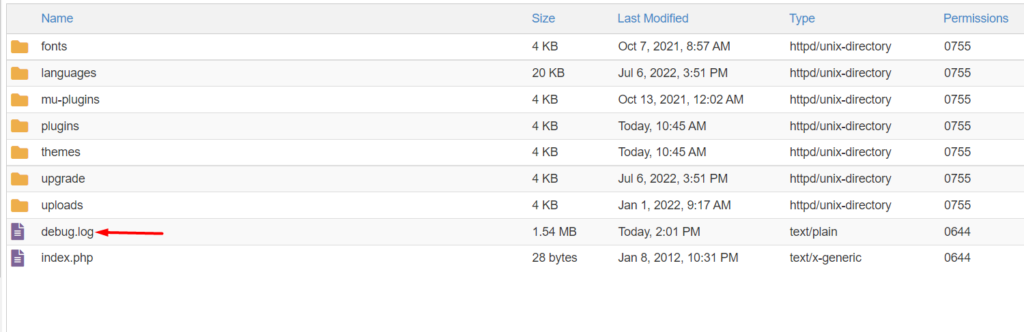
Ao acessar o arquivo, abra o arquivo e verifique o(s) erro(s) registrado(s). Os erros devem ajudar a apontar exatamente o que pode estar causando o erro.
Verifique suas permissões de arquivo
Às vezes, a tela branca da morte pode ser causada por problemas de permissão de arquivo em seu site. Isso ocorre se você tiver alguns arquivos ou pastas com permissões comprometidas. Portanto, você precisa verificar as permissões dos arquivos do seu site.
As permissões de arquivo podem ser verificadas ao fazer login em seu site por meio do painel de hospedagem e acessar os arquivos do site.
Abaixo está uma captura de tela de exemplo sobre permissões:
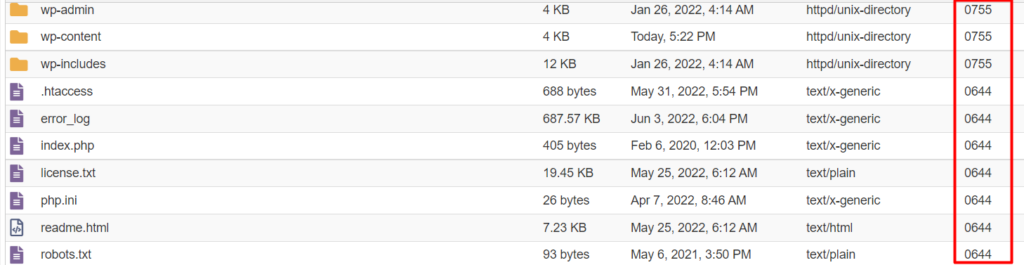
Os arquivos devem ter a permissão 644 por padrão ou 664. As pastas, por outro lado, devem ter a permissão 755 ou 775.
Se as permissões não corresponderem, você precisará alterá-las conforme ilustrado nas capturas de tela de amostra abaixo:
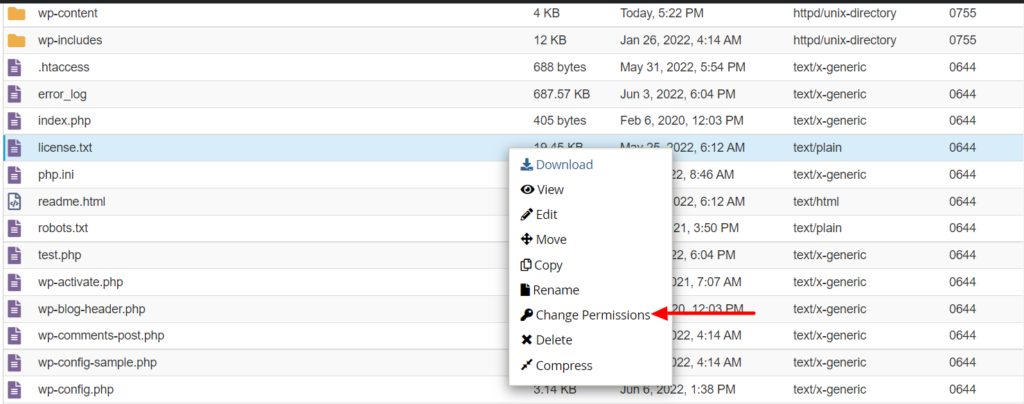
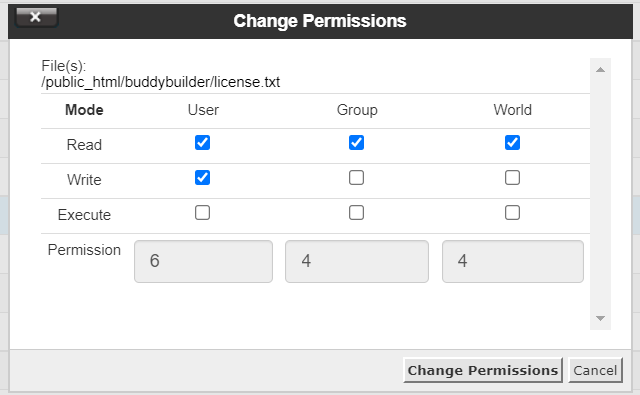
Se você não estiver em condições de realizar as alterações, recomendamos consultar seu anfitrião para ajudá-lo a realizá-las.
Restauração de backup
Se os métodos acima não funcionarem, você pode optar por restaurar um backup em seu site se fizer backups regularmente no site ou se seu host fornecer uma opção para backups regulares.
Por outro lado, se você não realizar backups regulares, fazer isso é uma ação recomendada. Aqui está um guia rápido sobre como fazer backup do seu site WordPress.
Conclusão
Com o tempo, a tela branca da morte tem sido um erro comum que os usuários do site WordPress encontram. Isso pode ser causado por vários problemas, a maioria dos quais discutimos acima. Além das causas discutidas, o erro também pode ser causado pela invasão dos arquivos do seu site. Por isso, é importante também implementar vários mecanismos de segurança para o seu site.
Esperamos que este guia forneça informações claras sobre como resolver a tela branca da morte, caso você a encontre em seu site. Se você tiver alguma dúvida ou sugestão, sinta-se à vontade para entrar em contato na seção de comentários abaixo.
